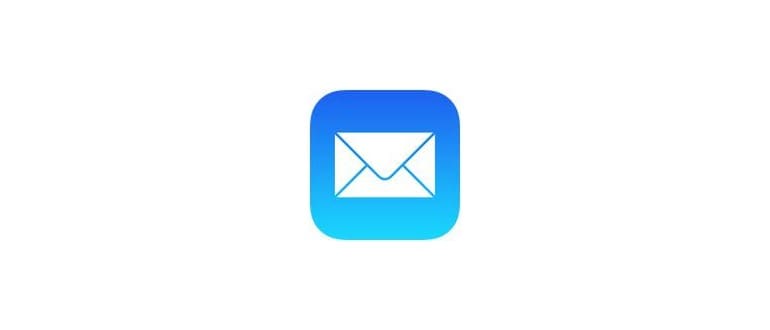Premi il tasto Invio per saltare a una nuova riga – Senza inviare il messaggio
In iOS, per passare alla riga successiva all’interno di un iMessage, basta premere il tasto Invio. Se premi due volte il tasto Invio, inserirai un’interruzione di riga completa, creando uno spazio tra il testo ma mantenendo il tutto all’interno di un singolo messaggio. Le schermate qui sotto illustrano questo processo nell’app Messaggi su un iPhone:
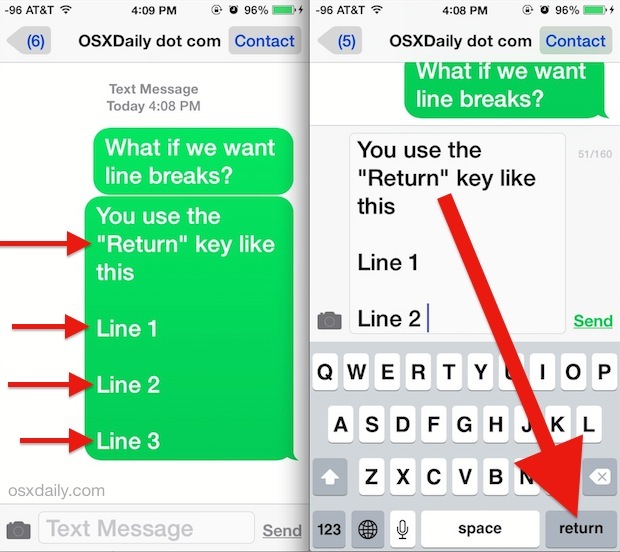
Puoi ripetere questo passaggio se desideri creare una serie di spazi tra i tuoi messaggi di testo. Le interruzioni di riga e gli spazi funzionano indipendentemente dal fatto che il destinatario utilizzi iOS con iMessages o Android con SMS standard.
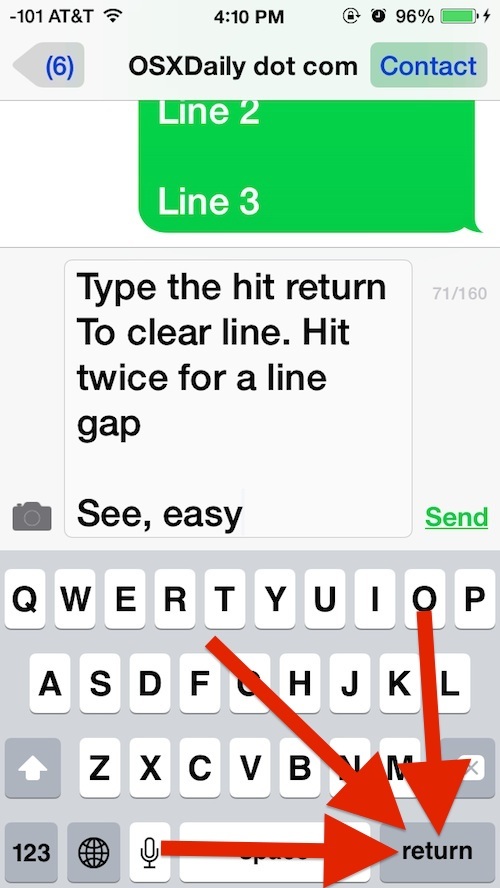
Questa funzionalità differisce da quella del Mac, dove il tasto Invio nell’app Messaggi per OS X invia il messaggio (ricorda che su iOS abbiamo un pulsante «Invia» effettivo). Ma ne parleremo meglio più avanti riguardo alla versione Mac.
Questo post è una risposta a una domanda di Selma R., una lettore che, come molti utenti di iPhone, pensava che non fosse possibile passare a una nuova riga nel client iMessage. Quando riceviamo domande simili, è chiaro che altri utenti potrebbero avere la stessa curiosità. Quindi, se non sapevi come farlo, sappi che non sei solo: molti pensano che l’opzione per creare un’interruzione di riga sia semplicemente assente su iOS. Ma, in realtà, è proprio lì, sotto i nostri occhi, più evidente di altri dettagli sottili dell’app Messaggi che possono sembrare nascosti, come scorrere per vedere il timestamp di un messaggio o toccare e tenere premuto per inviare nuovamente un iMessage come testo SMS.
E sì, questa funzione funziona allo stesso modo sull’app Messaggi per iPhone, iPad e iPod touch.
Creazione di un’interruzione di riga nei messaggi per Mac
Gli utenti iOS che utilizzano anche un Mac potrebbero chiedersi come ottenere la stessa funzionalità di interruzione di riga nell’app Messaggi di OS X. Infatti, il tasto «return» qui invia il messaggio.
Su Mac, per creare un’interruzione di riga nell’app Messaggi di OS X, basta tenere premuto il tasto OPTION e poi premere RETURN per passare a una nuova riga senza inviare il messaggio. Quando sei soddisfatto del tuo testo, puoi premere di nuovo OPTION + RETURN per aggiungere un’altra riga, oppure semplicemente premere il tasto di ritorno per inviare il messaggio come faresti normalmente. È un modo semplice per rendere le tue conversazioni più chiare e organizzate.
Novità per il 2024: Miglioramenti nell’app Messaggi
Nel 2024, l’app Messaggi ha ricevuto aggiornamenti che migliorano ulteriormente l’esperienza utente. Ora è possibile utilizzare nuove funzionalità, come la possibilità di personalizzare i messaggi con emoji animate e risposte rapide basate su AI, che rendono le conversazioni ancora più coinvolgenti. Inoltre, è stata introdotta la funzione di messaggi vocali trascritti, permettendo agli utenti di leggere i contenuti dei messaggi vocali direttamente nella chat, senza doverli ascoltare.
Inoltre, il supporto per le app di terze parti è stato ampliato: ora puoi integrare facilmente strumenti di produttività e social media, rendendo l’app Messaggi un hub centrale per tutte le tue comunicazioni. Non dimenticare che puoi anche utilizzare l’editing delle immagini direttamente nei messaggi, per inviare foto e grafica personalizzata al volo!
Queste novità rendono l’app Messaggi non solo più funzionale, ma anche più divertente da usare, confermando la posizione di Apple come leader nell’innovazione della comunicazione mobile.